Haben Sie einen Computerbildschirm, der sich ständig aus- und wieder einschaltet ? Dieses Problem kann sehr ärgerlich sein und Sie daran hindern, richtig zu arbeiten oder zu spielen. Es kann mehrere mögliche Ursachen haben, etwa ein defektes Kabel , ein veralteter Treiber, ein Virus oder eine Überhitzung. Glücklicherweise gibt es hierfür Lösungen. In diesem Artikel erfahren Sie, wie Sie die Ursache des Problems identifizieren und beheben können.
Überprüfen Sie Ihre Displaykabel

Zunächst müssen Sie prüfen, ob Ihr Monitor richtig angeschlossen ist. Denn wenn sich der Monitor aus- und wieder einschaltet , kann es an einem defekten Kabel liegen. Überprüfen Sie daher zunächst Ihr Monitorkabel, welches das Gerät mit Ihrem PC verbindet. Stellen Sie sicher, dass es an beiden Enden fest eingesteckt und nicht beschädigt ist. Sie können auch versuchen, das Kabel oder den Anschluss zu wechseln, um festzustellen, ob das Problem weiterhin besteht.
Aktualisieren Sie Ihre Grafikkartentreiber

Wenn die Kabel nicht das Problem sind, liegt das Problem möglicherweise an Ihren Grafikkartentreibern . Treiber sind Software, die Ihrem PC die Kommunikation mit externen Geräten, beispielsweise dem Display, ermöglicht. Wenn die Treiber veraltet oder inkompatibel sind, kann es zu Fehlfunktionen kommen.
Um herauszufinden, ob Ihre Treiber auf dem neuesten Stand sind, können Sie das Windows Update-Tool verwenden, das automatisch prüft, ob Updates für Ihr System verfügbar sind.
So geht's:
- Öffnen Sie das Startmenü und klicken Sie auf Einstellungen (das Zahnradsymbol).
- Klicken Sie auf Update und Sicherheit.
- Klicken Sie auf Windows Update. Sie sehen es im Navigationsmenü auf der linken Seite des Fensters.
- Klicken Sie auf Nach Updates suchen. Es befindet sich oben auf der Seite.
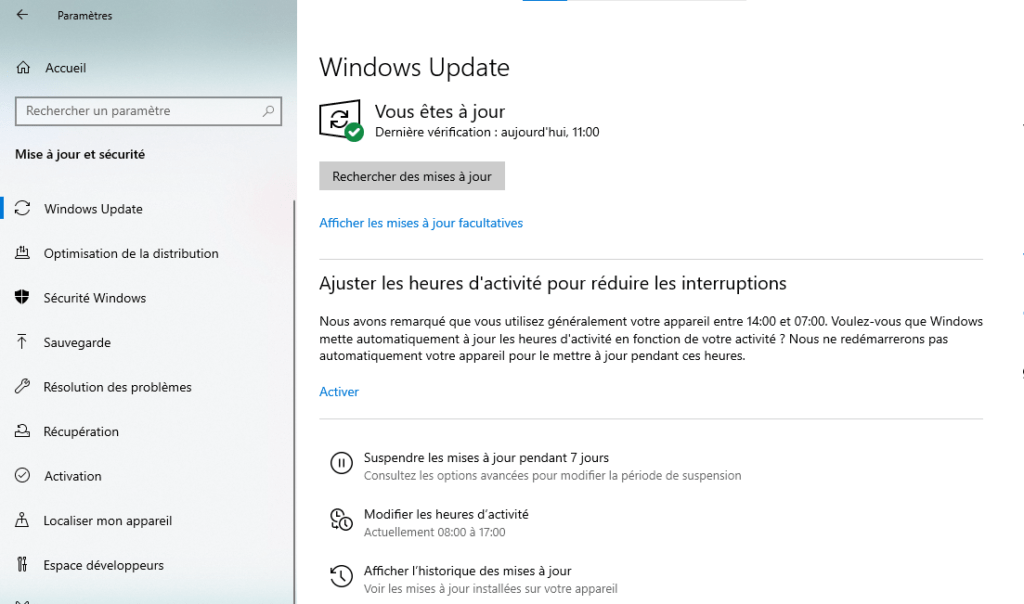
- Wenn Treiberaktualisierungen verfügbar sind, klicken Sie auf „Jetzt installieren“, um sie herunterzuladen und zu installieren.
Um Ihre Grafikkartentreiber zu aktualisieren , können Sie die folgenden Schritte ausführen:
- Laden Sie den Intel® Treiber- und Support-Assistenten auf Ihren Computer herunter.
- Führen Sie die heruntergeladene Datei aus und befolgen Sie die Anweisungen auf dem Bildschirm, um die Software zu installieren.
- Starten Sie den Intel® Treiber- und Support-Assistenten und lassen Sie ihn Ihr System analysieren.
- Wenn Treiberaktualisierungen verfügbar sind, klicken Sie auf „Installieren“, um sie automatisch herunterzuladen und zu installieren.
Weitere Details und Optionen finden Sie auch in diesem Leitfaden
Scannen Sie Ihren PC mit einem Antivirenprogramm

Ein weiterer Faktor, der dazu führen kann, dass sich der Bildschirm ein- und ausschaltet, ist das Vorhandensein eines Virus oder einer Malware auf Ihrem PC . Diese Programme können Ihr System infizieren und dessen Funktion beeinträchtigen. Um es loszuwerden, müssen Sie Ihren PC mit einem zuverlässigen und effizienten Antivirenprogramm wie Avast, Kaspersky oder Bitdefender scannen. Sie können auch Software wie Malwarebytes oder AdwCleaner verwenden, um Adware oder Spyware zu entfernen, die Ihren PC verlangsamen könnte.
Reinigen Sie Ihren PC und überprüfen Sie seine Temperatur

Schließlich kann das Problem mit einer Überhitzung Ihres PCs oder Bildschirms zusammenhängen. Wenn Ihr PC oder Ihr Display zu heiß wird, schaltet es sich möglicherweise selbst aus und wieder ein, um irreversible Schäden zu vermeiden . Um dies zu vermeiden, müssen Sie Ihren PC und Ihren Bildschirm regelmäßig mit einem weichen Tuch und einem geeigneten Produkt reinigen. die Ventilatoren sollten Sie mit einer Druckluftdose oder einem Staubsauger abstauben. Sie können auch Software wie SpeedFan oder HWMonitor , um die Temperatur Ihres PCs zu überprüfen, eine Überhitzung des Computers zu verhindern und bei Bedarf die Lüftergeschwindigkeit anzupassen.
Zusammenfassende Lösungstabelle
| Mögliche Ursache | Lösung |
| Defektes Kabel | Überprüfen Sie die Kabel und tauschen Sie diese gegebenenfalls aus |
| Veralteter Treiber | Grafikkartentreiber aktualisieren |
| Virus oder Malware | Scannen Sie Ihren PC mit Antiviren- und Anti-Malware-Programmen |
| Überhitzt | Reinigen Sie Ihren PC und Bildschirm und überprüfen Sie deren Temperatur |
FAQ zum Aus- und Wiedereinschalten des Bildschirms
In diesem Abschnitt beantworten wir die am häufigsten gestellten Fragen zum Problem mit dem Ein- und Ausschalten des Bildschirms.
Warum schaltet sich mein Bildschirm aus und wieder ein, wenn ich Spiele spiele?
Wenn sich Ihr Bildschirm beim Spielen aus- und wieder einschaltet , kann dies an einer Überhitzung Ihres PCs oder Bildschirms liegen. Tatsächlich sind Videospiele sehr ressourcenintensiv und können zu einer Überhitzung Ihrer Hardware führen. Um dies zu vermeiden, sollten Sie Ihren PC und Bildschirm reinigen, deren Temperatur überprüfen und die Grafikeinstellungen Ihrer Spiele anpassen.
Wie erkenne ich, ob mein Bildschirm defekt ist?

Wenn Sie vermuten, dass Ihr Bildschirm fehlerhaft ist , können Sie einen einfachen Test durchführen, um dies zu überprüfen. Schließen Sie Ihr Display einfach an einen anderen PC oder ein anderes Gerät an, beispielsweise eine Konsole oder einen DVD-Player. Wenn das Problem weiterhin besteht, bedeutet dies, dass Ihr Bildschirm defekt ist und ersetzt werden muss. Wenn das Problem verschwindet, bedeutet das, dass das Problem an Ihrem PC oder seinem Kabel liegt.
Wie kann man einen blinkenden Bildschirm reparieren?
Wenn Ihr Bildschirm flackert, liegt möglicherweise ein Problem mit der Bildwiederholfrequenz oder der Auflösung . Die Bildwiederholfrequenz gibt an, wie oft pro Sekunde ein Bild auf dem Bildschirm angezeigt wird. Die Auflösung ist die Anzahl der Pixel, die der Bildschirm anzeigt. Wenn diese Einstellungen nicht für Ihren Bildschirm geeignet sind, kann es zu Flimmern kommen. Um sie zu ändern, können Sie die folgenden Schritte ausführen:
- Klicken Sie auf die Schaltfläche „Start“ und dann auf „Einstellungen“.
- Klicken Sie auf System und dann auf Anzeige
- Klicken Sie auf Erweiterte Anzeigeeinstellungen
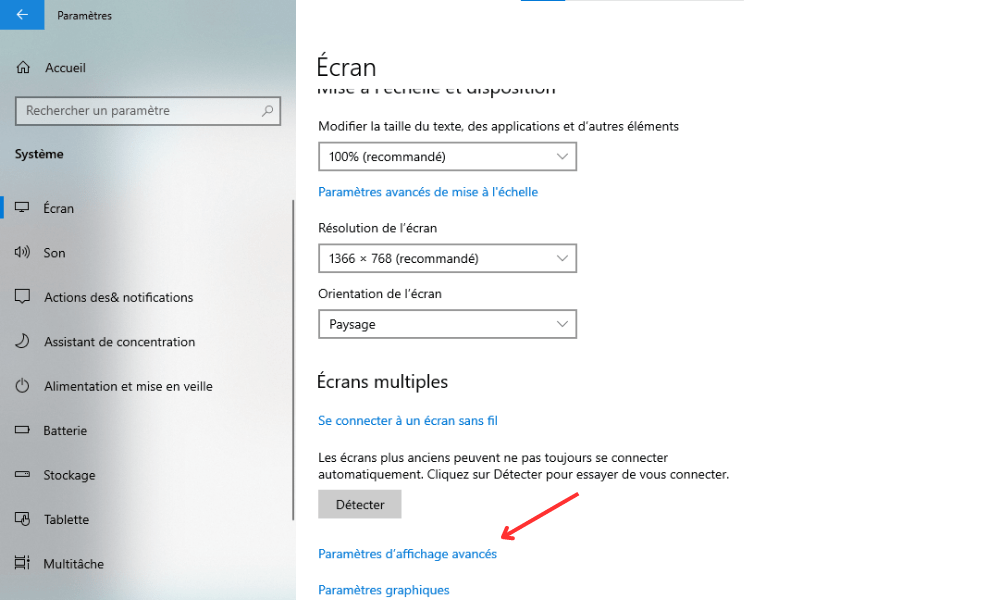
- Klicken Sie für Bildschirm 1 auf Grafikkarteneigenschaften
- Klicken Sie dann auf die Registerkarte Bildschirm
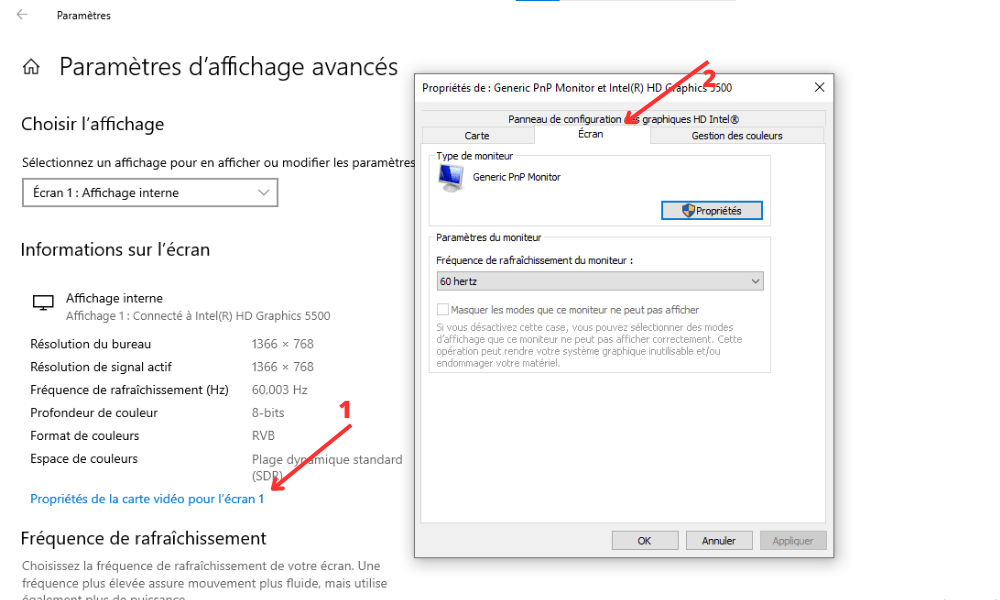
- Wählen Sie eine Bildwiederholfrequenz und Auflösung, die mit Ihrem Bildschirm kompatibel sind
- Klicken Sie auf „Übernehmen“ und dann auf „OK“.
Abschluss
Zusammenfassend bietet dieser Artikel Lösungen zur Behebung des Problems beim Ein- und Ausschalten des Bildschirms. Wir haben mögliche Ursachen für dieses Problem identifiziert, z. B. ein fehlerhaftes Kabel, veraltete Treiber, Viren oder Überhitzung. Wir haben auch die Schritte zum Überprüfen von Kabeln, zum Aktualisieren von Treibern, zum Scannen des PCs mit einem Antivirenprogramm sowie zum Bereinigen von PC und Bildschirm vorgestellt. Wir hoffen, dass diese Tipps Ihnen helfen, das Beste aus Ihrem Bildschirm herauszuholen. Um noch weiter zu gehen, können Sie andere Quellen zu bewährten Methoden zur Wartung Ihrer Computerausrüstung und zur Vermeidung von Fehlfunktionen .



